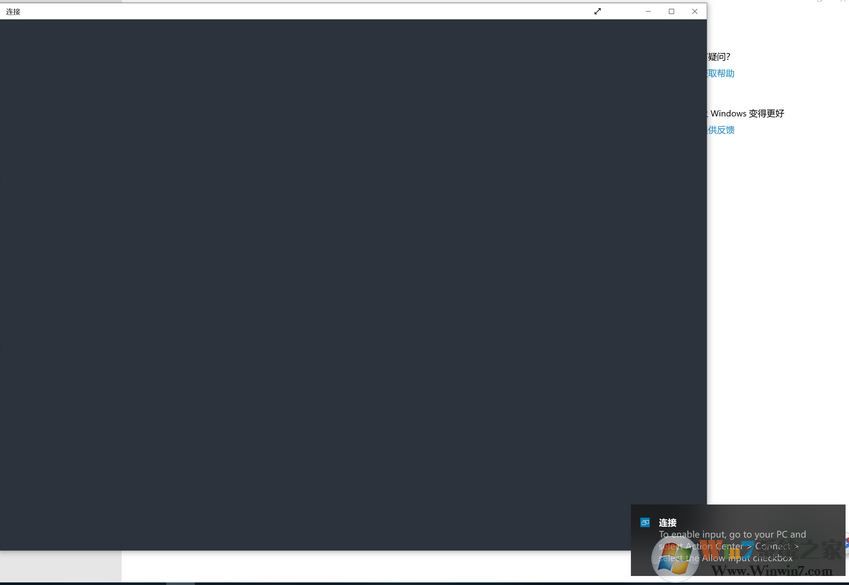
从上图我们可以看到虽然成功的使用了“投影到此电脑”功能,但是在投影后却没有正常显示画面,而是一片灰色,此时在左下角还弹出了提示信息:The Settings app is considered “protected content” for security reasons, however, so you’ll have to leave the Settings app before your Android device’s screen will appear in the Connect app. You’ll just see a black screen into the Connect app until then.
翻译为中文的意思为:手机中的"设置"程序出于安全原因并不会将内容投射到您的电脑上,所以您在安卓手机的"设置"中连接上Surface设备后需要关闭"设置"程序(也就是返回桌面或者切换到其他程序),在此之前,您将只能看到一片灰色的屏幕。
所以我们遇到这样的问题可以尝试一下,安卓手机的"设置"里面连接上Surface设备后返回桌面看是否可以正常显示!
如果是网络的问题的话,连接卡的应该就是网络的原因了,因为Miracast通讯需要用到大量的数据带宽,所以如果有条件的话,我们可以使用5G频段的Wifi信号,同时您的两台设备距离无线路由器的距离也是越近越好,这样才能保证信号的稳定与流畅性哦!
以上便是winwin7给大家分享介绍的关于win10投影到此电脑画面灰色没有显示的解决方法!
相关文章:
win10怎么投影到此电脑呢?投影到此电脑设置教程
Win10投影仪无法显示正常分辨率解决方法